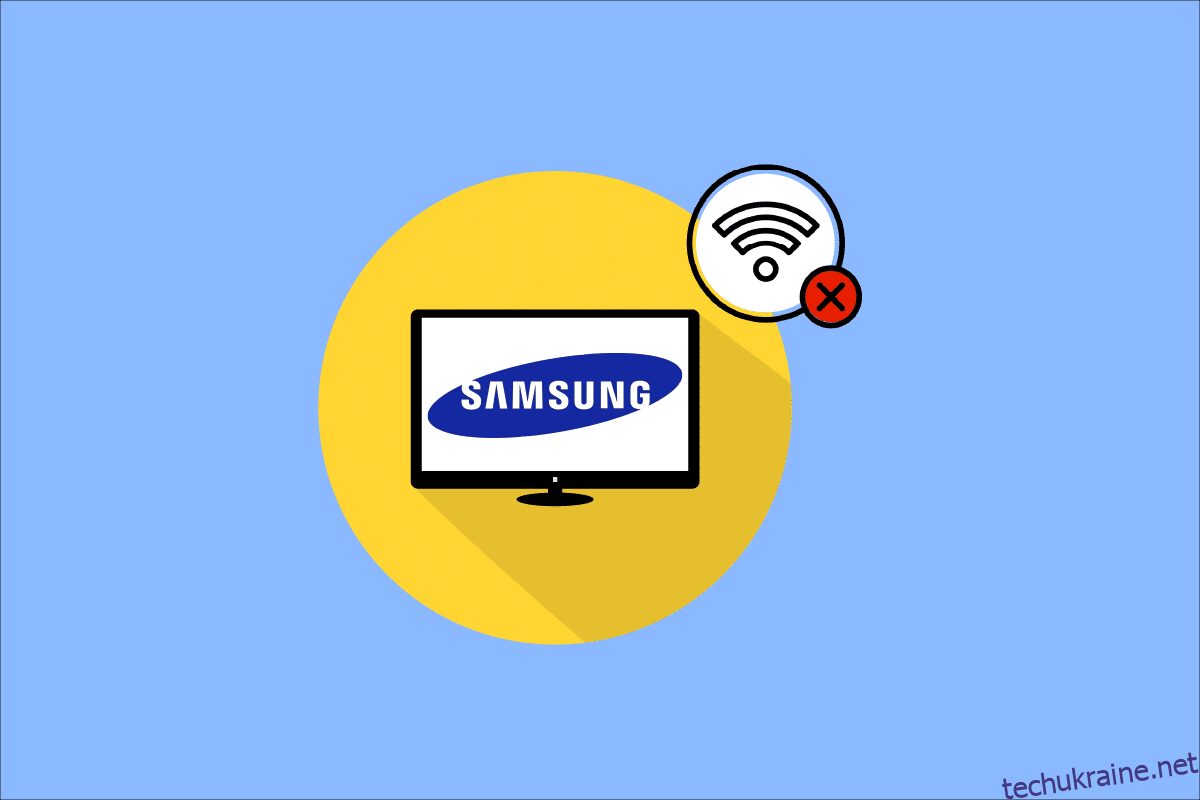Samsung — південнокорейська транснаціональна корпорація, яка, будучи найбільшою у світі електронною корпорацією, виробляє все, від комп’ютерів до страхування життя. Вони добре відомі завдяки телевізорам з високою роздільною здатністю. Підключення до Wi-Fi також доступне на телевізорах Samsung, щоб користувачі залишалися на зв’язку в сучасному середовищі. Останнім часом з’явилися повідомлення про те, що споживачі не можуть підключити свої телевізори до Інтернету. Помилка під номером 102, коли смарт-телевізор не підключається до Wi-Fi, вказує на те, що підключення до Інтернету відсутнє або воно наразі недоступне. Якщо ви також маєте справу з такою ж проблемою, ви в правильному місці. Ми пропонуємо вам ідеальний посібник, який допоможе вам вирішити проблеми з підключенням до Wi-Fi телевізора Samsung.
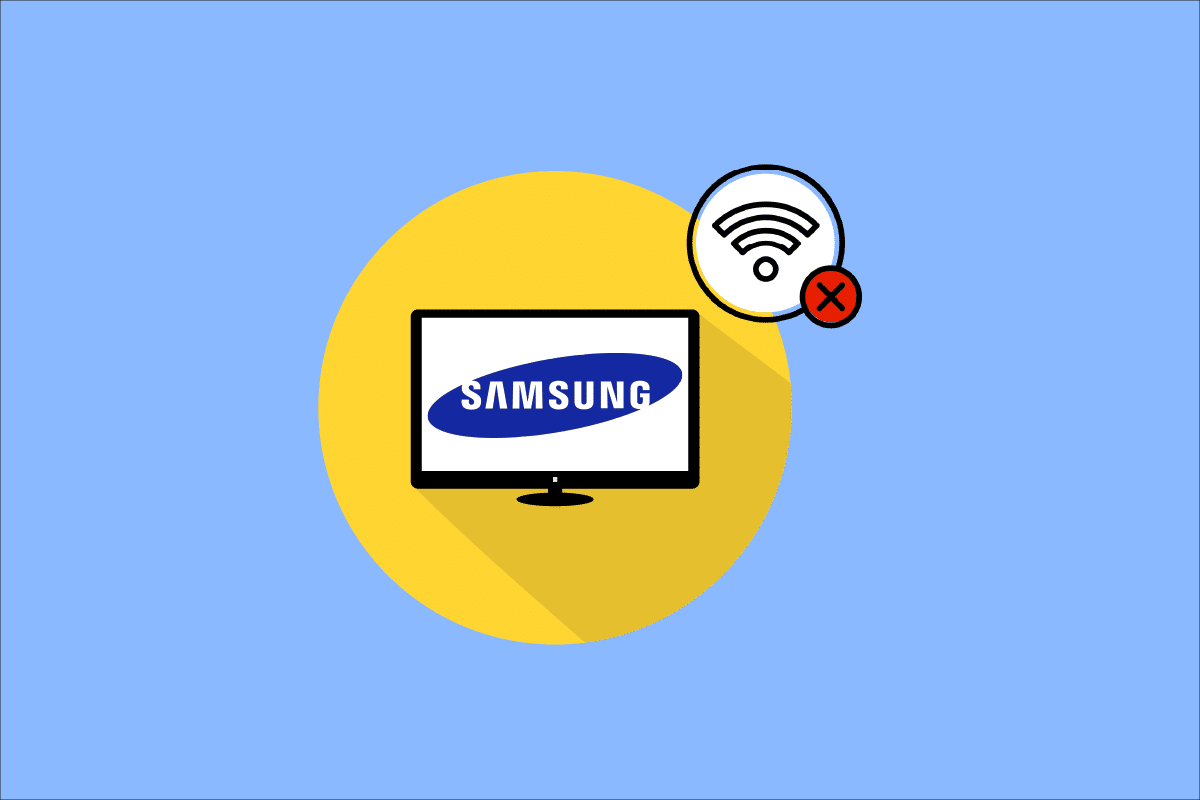
Як виправити проблеми з підключенням до Wi-Fi телевізора Samsung
Ось деякі можливі причини цієї помилки:
- Помилки програмного забезпечення
- Проблеми з DNS/IP-сервером
- Недійсна/заблокована MAC-адреса
- Застаріле програмне забезпечення для телебачення
- Проблеми з підключенням до модему або маршрутизатора
Ми надамо вам вичерпний список рішень, які, як було показано, працюють для переважної більшості наших користувачів. Отже, дочитайте до кінця, щоб якнайшвидше виправити те саме.
Спосіб 1: Поліпшити силу сигналу
Слабкий сигнал може спричинити такі проблеми, як те, що телевізор не зможе встановити чітке та безперервне з’єднання. Щоб вирішити це,
- Вам слід перемістити інтернет-роутер ближче до телевізора.
- Ви можете використовувати кабель Ethernet для безпосереднього підключення телевізора Samsung до маршрутизатора.

Деякі маршрутизатори Wi-Fi мають певну кількість пристроїв, до яких вони можуть підключатися в певний момент часу. Проаналізуйте, скільки пристроїв підключено до вашого Wi-Fi, і відключіть їх.
- Вимкніть Wi-Fi на ноутбуці Windows 10 на панелі завдань, як показано.

- Вимкніть Wi-Fi на телефоні в налаштуваннях телефону, як показано нижче.
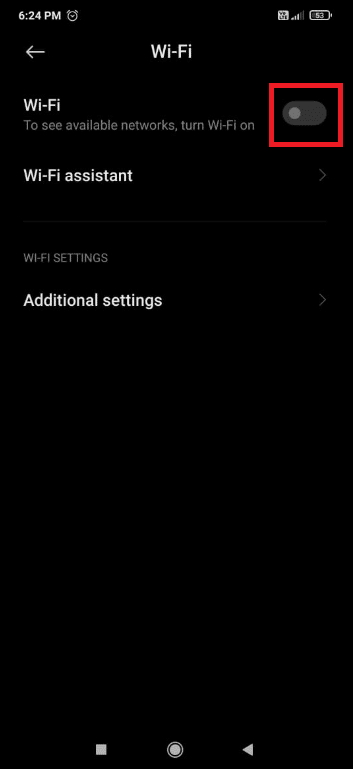
Примітка. Ви також можете використовувати програмне забезпечення сторонніх розробників, наприклад Wireless Network Watcher, яке в будь-який час відображає список усіх пристроїв, які використовують ваше з’єднання Wi-Fi.
Спосіб 2: перезавантажте TV & Internet Router
У деяких випадках проблему вирішить простий перезапуск.
1. Увімкніть телевізор і натисніть кнопку живлення на пульті дистанційного керування. Червоний світлодіод блиматиме і з’являється на телевізорі.

2. Вимкніть Інтернет-роутер, натиснувши кнопку живлення.

3. Через 10-15 хвилин увімкніть його знову.
4. Ще раз натисніть кнопку живлення на пульті дистанційного керування, щоб увімкнути його.
5. Підключіть телевізор до Wi-Fi і перевірте, чи вирішено проблему з Wi-Fi-з’єднанням Samsung TV чи ні.
Спосіб 3: Введіть правильний пароль Wi-Fi
Введення неправильного пароля Wi-Fi також може викликати цю проблему. У цьому випадку телевізор може виявити мережу, але не може встановити з’єднання. Ось як ви можете перевірити свій пароль:
1. Натисніть кнопку «Додому» на пульті дистанційного керування телевізора Samsung.
2. За допомогою кнопок зі стрілками вліво/стрілка виберіть Налаштування, а саме значок шестірні.

3. Перейдіть за допомогою стрілки вниз і виберіть Налаштування мережі.

4А. Виберіть опцію «Статус мережі», щоб перевірити конфігурацію підключення до Інтернету.

4B. Виберіть тип мережі з наведених параметрів та уважно введіть пароль.

Спосіб 4. Змініть підключення до Інтернету
Ви повинні переконатися, що ваш телевізор не підключається до вашої Wi-Fi спеціально або він не підключається до жодної мережі. Ви можете перевірити це, просто спробувавши підключитися до вашої мобільної точки доступу таким чином:
1. Увімкніть Hotspot на своєму смартфоні.

2. Натисніть кнопку «Додому» на пульті дистанційного керування телевізора Samsung. За допомогою кнопок зі стрілками вліво або зі стрілкою виберіть Налаштування, а саме значок шестірні.
3. Перейдіть за допомогою стрілки вниз і виберіть Налаштування мережі.

4. Виберіть тип мережі як Мобільна з наведених опцій та обережно введіть пароль.
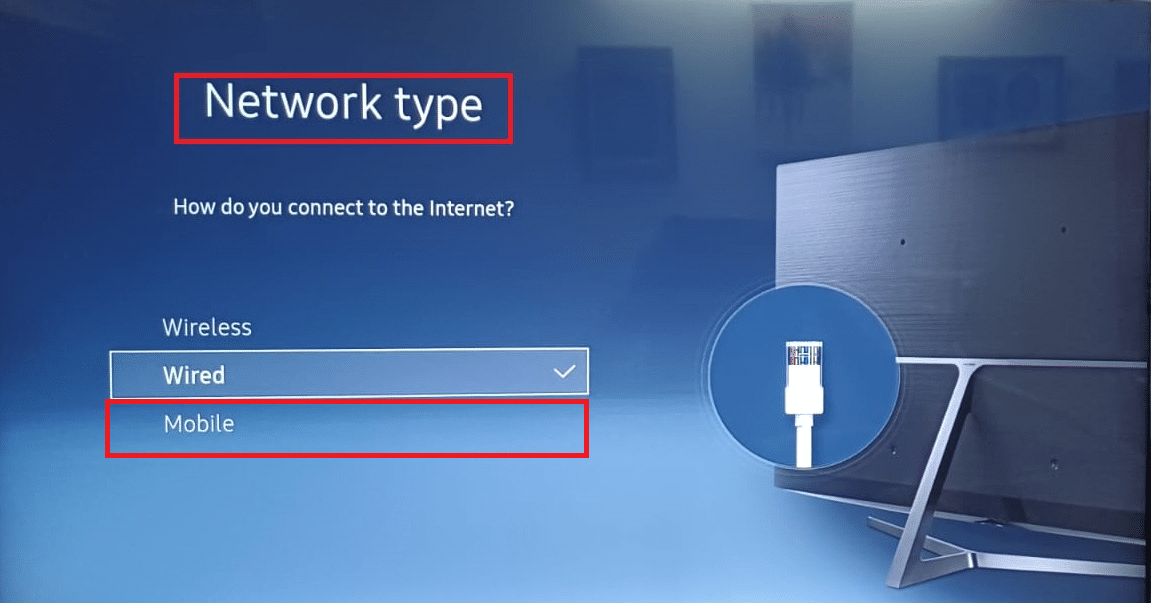
Якщо він успішно підключається, проблема може виникнути через те, що ваш провайдер або маршрутизатор блокує ваш телевізор. У цьому випадку попросіть свого постачальника послуг Інтернету (ISP) розблокувати його.
Спосіб 5. Змініть налаштування IP і DNS
Система доменних імен або DNS перетворює доменні імена в IP-адреси. За замовчуванням на всіх ваших пристроях встановлено налаштування DNS, але ви можете змінити DNS-сервер вручну, і це може вирішити цю проблему. Ось як це можна зробити.
1. Перейдіть до Налаштування > Налаштування мережі > Стан мережі, як згадувалося раніше.
2. Ось. виберіть параметр IP Settings, як показано.

3. Виберіть параметр IP і виберіть параметр Ввести вручну з наданого спадного меню.

4. Введіть 8.8.8.8 і виберіть Готово.
5. Повторіть те саме, щоб змінити налаштування DNS на одне з таких значень:
6. Нарешті, натисніть OK, щоб виконати те ж саме.
Спосіб 6. Оновіть програмне забезпечення телевізора
Оновлення прошивки випускає Samsung для вирішення проблем із застарілим програмним забезпеченням та покращення роботи телевізора. Як правило, ваш телевізор оновлюватиметься автоматично за допомогою підключення до мережі, але оскільки цю проблему потрібно вирішити, ви можете завантажити його вручну за допомогою USB-накопичувача, як показано нижче.
1. Відкрийте сторінку центру завантажень Samsung і виберіть модель телевізора.
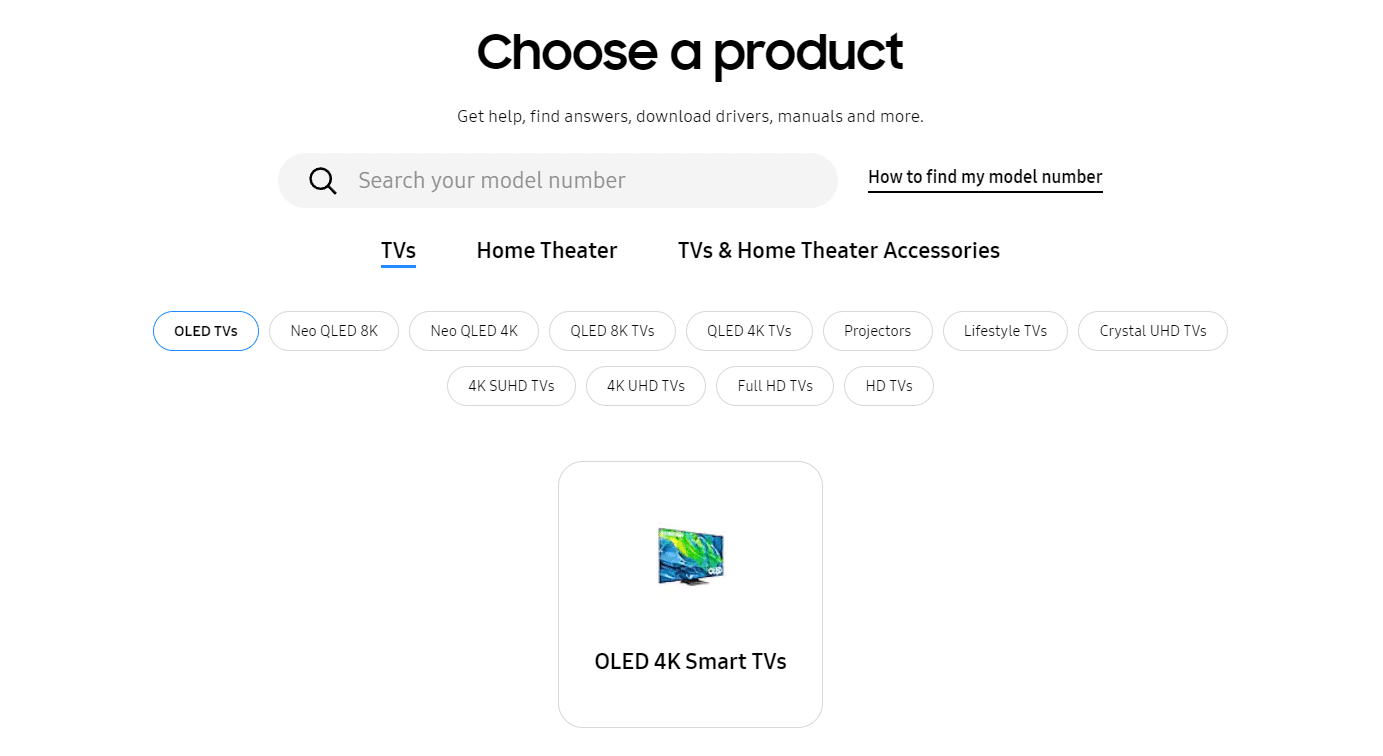
2. Знайдіть відповідну мікропрограму та завантажте її на свій ПК, як показано нижче.
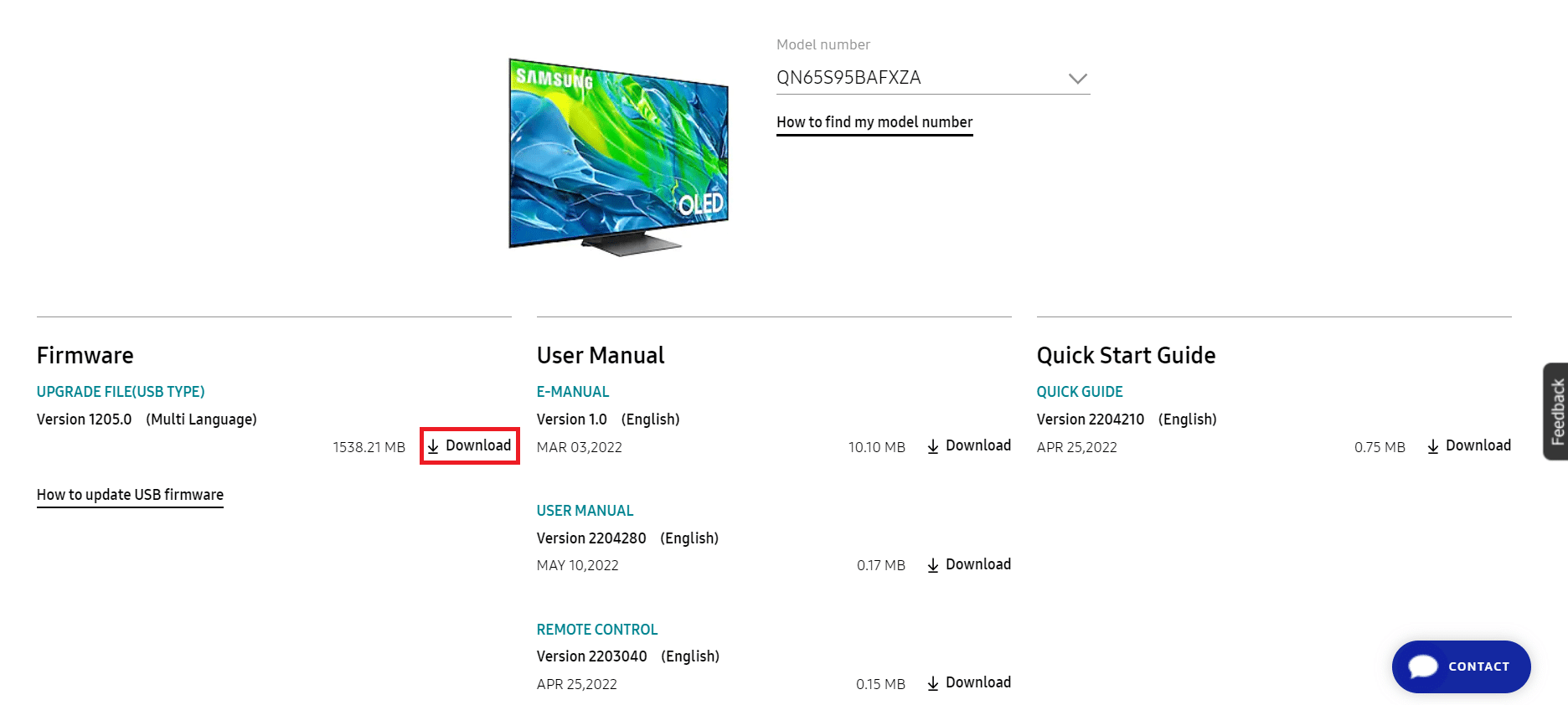
3. Розпакуйте завантажені файли та скопіюйте їх на USB-накопичувач.
4. Підключіть USB до USB-роз’єму телевізора.
5. Увімкніть телевізор Samsung, натиснувши кнопку живлення.
6. Натисніть кнопку «Додому» та перейдіть до «Налаштування», як показано раніше.

7. Перейдіть до Підтримка > Оновлення програмного забезпечення, як показано.

8. Натисніть кнопку OK на пульті дистанційного керування, щоб вибрати параметр Оновити зараз.

9А. Дозвольте вашому телевізору самостійно перевіряти наявність оновлень і встановлювати їх, якщо такі знайдуться.
9B. Або виберіть USB зі списку методів оновлення. Ваш телевізор почне встановлювати їх автоматично.
Після цього процесу телевізор перезапуститься і більше не буде мати проблем із підключенням.
Спосіб 7. Змініть налаштування телевізора Samsung
Ось деякі зміни в налаштуваннях вашого телевізора, які можуть вирішити проблему, що смарт-телевізор не підключається до Wi-Fi.
Варіант I: змінити назву телевізора
1. Перейдіть до Налаштування > Мережа > Стан мережі, як і раніше.

2. Виберіть «Назва пристрою» та дайте телевізору нову назву.
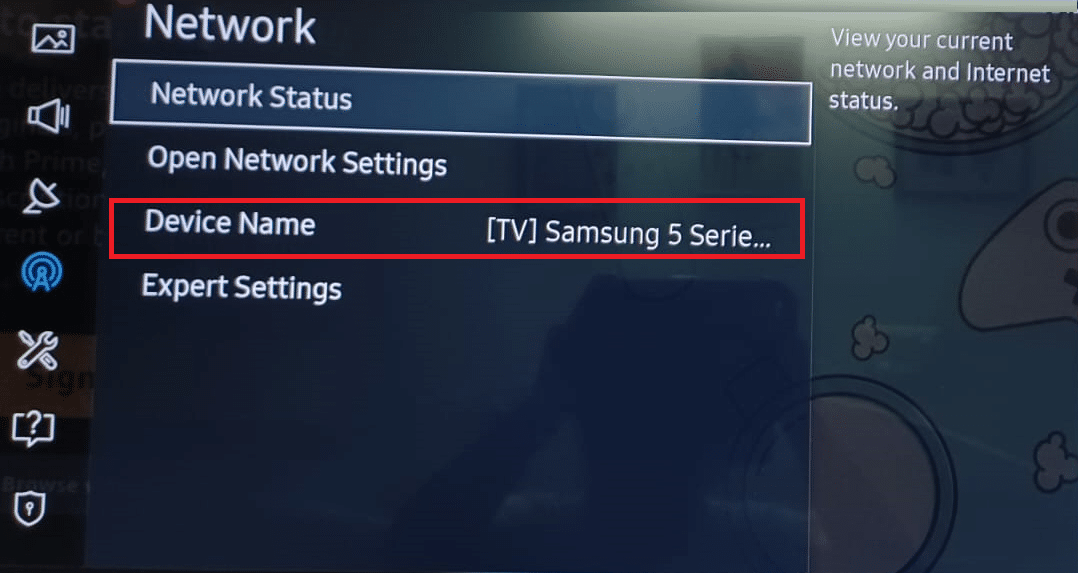
2А. Ви можете вибрати вказані імена зі спадного меню.
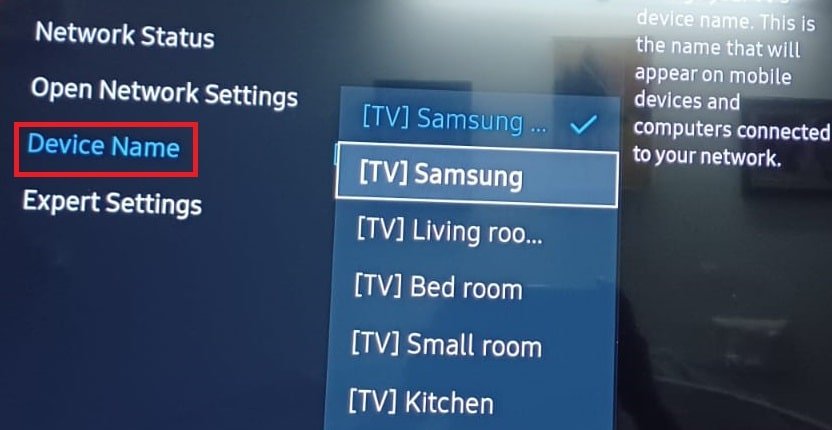
2B. Або виберіть параметр Введення користувача, щоб вручну ввести назву свого пристрою.
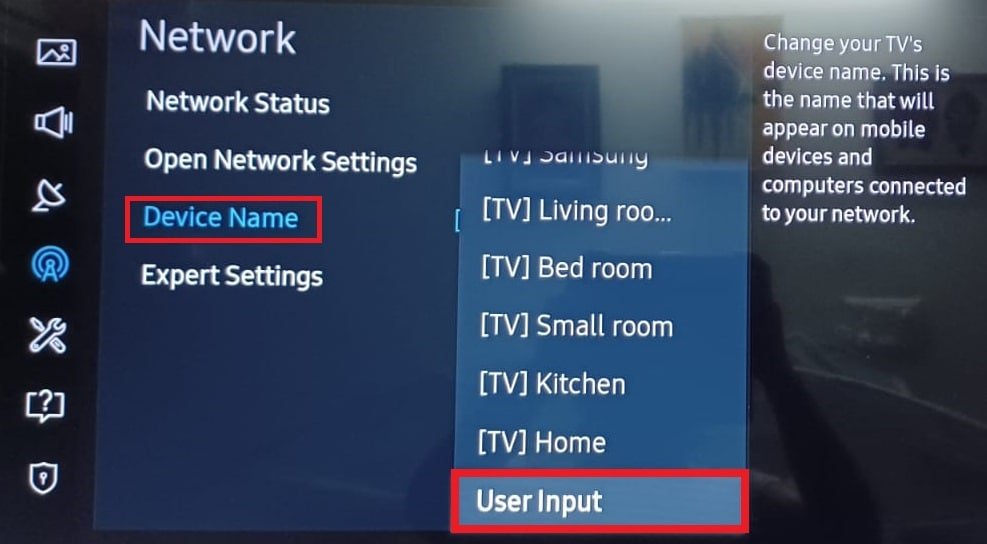
3. Перезапустіть телевізор і знову підключіться до мережі Wi-Fi.
Варіант II: Змінити час і дату
1. Перейдіть до Налаштування > Система, як показано.
2. Виберіть параметр Час.
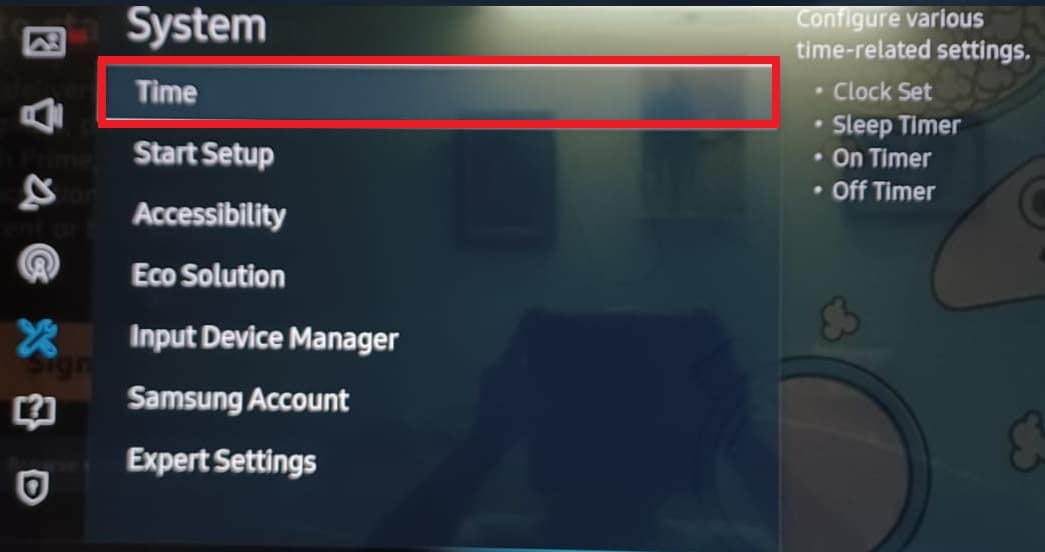
3. Виберіть Clock Set, щоб налаштувати параметри годинника та таймера.
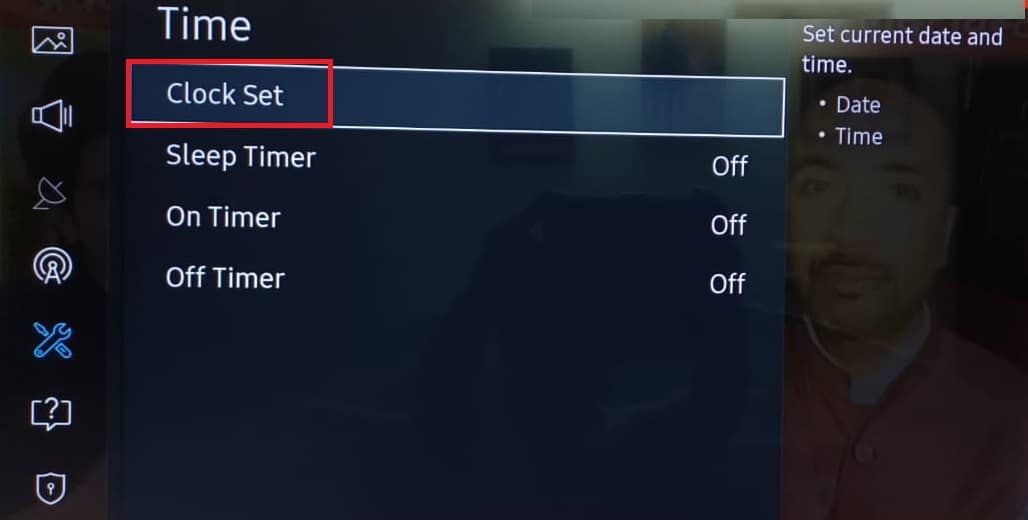
3. Встановіть дату та час на правильні значення.

4. Перезапустіть телевізор, щоб застосувати ці зміни.
Перевірте, чи Samsung Smart TV не підключається до Wi-Fi, проблема виправлена.
Варіант III: Змінити країну/регіон
Примітка. Цей метод видалить усі регіональні програми попередньої країни та замінить їх програмами вибраної країни.
1. Натисніть кнопку Smart Hub на пульті дистанційного керування.
2. Після його відкриття натисніть одну з цих кнопок (Перемотка вперед) », 2, 8, 9, « або (Перемотка назад).
3. Виберіть іншу країну в розділі Розташування послуги Інтернету.
4. Виберіть Далі та прийміть умови використання Samsung. Ваш телевізор автоматично перезапуститься на новому місці.
5. Поверніться до попередньої нації та перевірте ще раз.
Варіант IV. Установіть для режиму використання значення Home
1. Перейдіть до Налаштування > Система > Налаштування експерта.

2. За допомогою кнопки зі стрілкою вниз виберіть Режим використання.
3. Тут виберіть домашній режим, а не режим роздрібної торгівлі.
Примітка. Коли буде запропоновано, введіть свій PIN-код, зазвичай 0000.
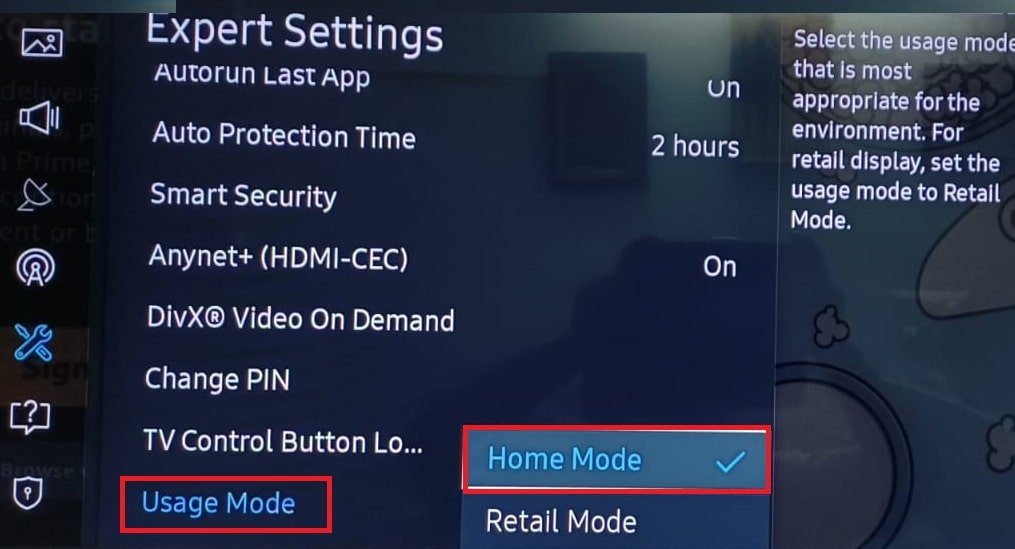
4. Потім перезавантажте телевізор і перевірте, чи працює Wi-Fi належним чином.
Варіант V: вимкнути автоматичний запуск останньої програми, автозапуск Smart Hub і функцію Anynet+
1. Перейдіть до Налаштування > Система > Налаштування експерта, як і раніше.

2. Відкрийте автоматичний запуск останньої програми та виберіть його вимкнути.
3. Повторіть те саме для автозапуску SmartHub.
4. Також на тому ж екрані вимкніть параметр Anynet+ (HDMI-CEC), як показано нижче.
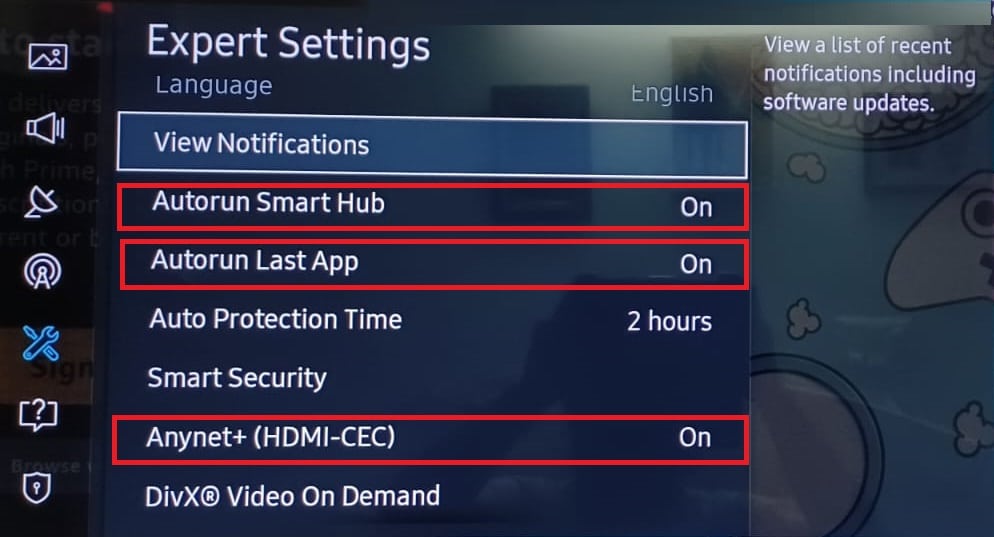
Примітка. Ви можете втратити контроль над деякими пристроями, наприклад Soundbar.
Спосіб 8. Змініть налаштування маршрутизатора
Нижче наведено налаштування маршрутизатора, які можна змінити, щоб вирішити проблеми з Wi-Fi підключенням Samsung TV.
1. Переконайтеся, що мікропрограмне забезпечення вашого маршрутизатора оновлено.
2. Якщо NVIDIA Shield, Pi-hole або щось подібне обмежували підключення до Wi-Fi, вимкніть їх.
3. Перевірте, чи не внесена MAC-адреса Samsung TV у чорний список жодного програмного забезпечення для батьківського контролю чи керування провайдером.
4. Перевірте, чи вирішує проблему додавання телевізора до списку надійних пристроїв маршрутизатора.
5. Якщо ваш маршрутизатор дозволяє багатодіапазонне підключення. Ви можете переключитися на 2,4 ГГц з 5 ГГц і навпаки.
6. Переконайтеся, що IPV6 вимкнено в налаштуваннях маршрутизатора.
7. Можливо, ви використовуєте прихований SSID, перевірте його.
8. Перевірте, чи ваш маршрутизатор має функцію Smart Wi-Fi/Smart Connect/Smart Assistant. Якщо це так, вимкніть його та подивіться, чи зникне проблема. Якщо його вже деактивовано, подивіться, чи усуне проблему його активація.
9. Вимкніть автоматичну оптимізацію мережі/оптимізації каналів у налаштуваннях маршрутизатора.
10. Вимкніть ці параметри та перевірте, чи проблема вирішена після кожного з них.
- Монітор зв’язку висхідного зв’язку
- Помічник у роумінгу
- Фільтрація пакетів
11. Змініть бездротову автентифікацію на WPA/WPA2 або WPA 3, щоб перевірити, чи зникне проблема. Якщо це не спрацює, перевірте, чи вирішує проблему зміна шифрування маршрутизатора на TKIP.
Спосіб 9. Скидання інтернет-маршрутизатора
Якщо жодне з наведених вище рішень не спрацювало, можливо, ви зможете очистити Smart TV не підключатися до Wi-Fi, виконавши скидання роутера до заводських налаштувань.

Спосіб 10. Виконайте скидання до заводських налаштувань телевізора Samsung
Якщо поки нічого не спрацювало, є лише один вихід — скидання до заводських налаштувань. Це поверне ваш телевізор Samsung до налаштувань за замовчуванням, і після цього ви зможете виконати нове налаштування без проблем або ускладнень. Ось як ви можете зробити те саме:
1. Натисніть кнопку «Додому».
2. Перейдіть до Налаштування > Система, як і раніше.
3. Виберіть параметр Почати налаштування. Це відновить ваш телевізор до початкових налаштувань.
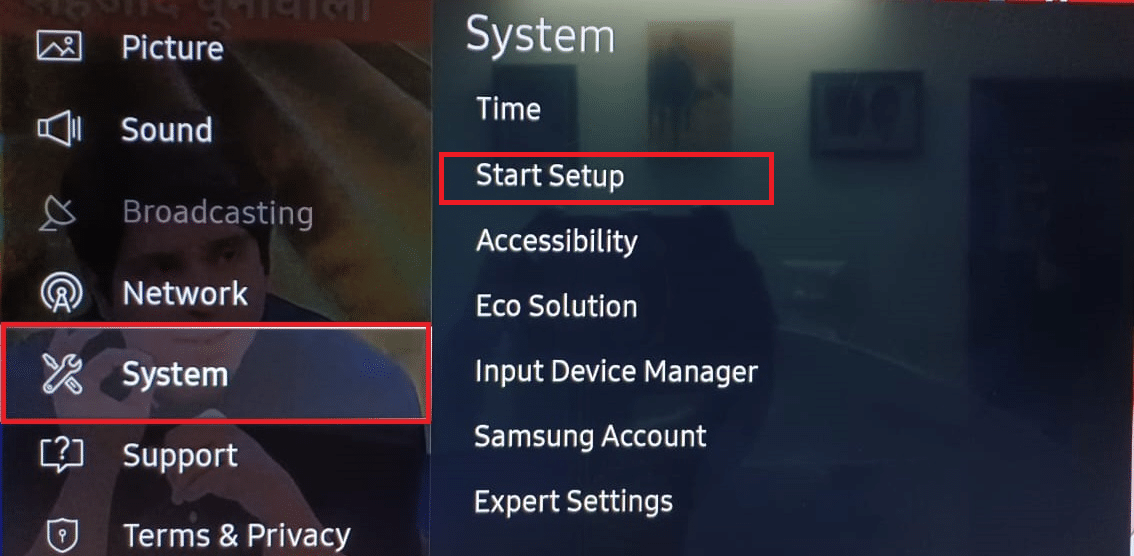
4. Підтвердьте Так, якщо з’явиться запит.
5. Потім налаштуйте телевізор Samsung за умовчанням відповідно до ваших уподобань.
***
Сподіваємося, що ця інформація була корисною для вирішення проблем з Wi-Fi підключенням Samsung TV. Будь ласка, повідомте нам, який метод спрацював для вас. Не соромтеся залишати будь-які запитання чи пропозиції в розділі коментарів нижче.